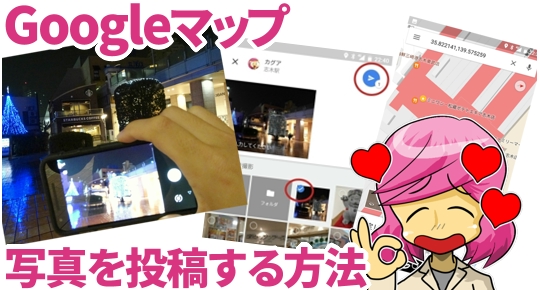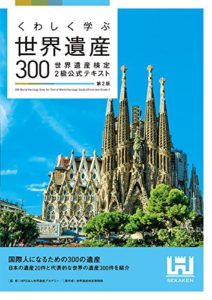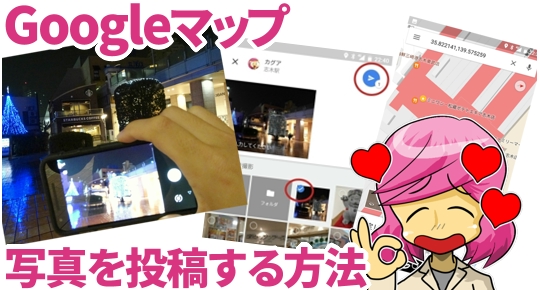
Googleマップに、地域情報やお店の情報を画像や写真を追加(投稿)してみましょう。
こんにちは、Googleマップ大好きカグア!です。
本記事では、Googleマップへ画像を追加(投稿)する方法をご紹介します。スマホからいつでもどこでも投稿が可能です。
関連記事
>>Googleマップのカテゴリー一覧とcsv 2016年12月版1528件
>>Googleマップに360度パノラマ写真を投稿する方法<完全版>
>>Googleマップの使い方と便利技をまとめたよ
この記事の目次
Googleマップに画像を投稿する

※本記事では、Googleマップ公式のヘルプに書かれていることに、よりわかりやすく伝える目的で加筆やキャプチャ豊富にして書いています。
>>Google マップで写真を追加、削除、共有する – パソコン – マップ ヘルプ
Googleマップでは、地図上のスポットをクリック(タップ)しますと、より詳細なその地点の情報を表示してくれます。そこにユーザーが画像を投稿できます。それにより地図閲覧者は、その場所の雰囲気がよりわかりやすくなります。
PCブラウザであれば、Googleマップに登録されているスポットであれば「画像を追加」から、簡単に投稿できます。投稿後、審査が通れば掲載されます。
地域の画像はそこに訪れる人に、おおいに役に立つはずです。
Googleマップアプリから投稿する
撮影だけしてあとから投稿も可能ですが、現地でも撮影後、すぐに投稿が可能です。画像投稿の流れは主に以下のとおりです。
- Googleマップアプリを起動(GPSあり)
- 地点情報を表示(投稿マークが表示)
- 現場を撮影し投稿、審査が通れば掲載
- 投稿した画像の閲覧数などを、後日確認
現地で画像を投稿する方法
GPSをオンにしてGoogleマップアプリでその地点が表示されるようにします。地点名を長押しします。その場所の詳細情報が表示されればOKです。
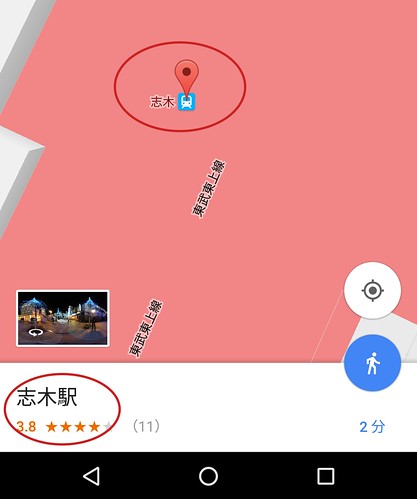
投稿可能な地点でない場合は、上図のように地名が出ませんので、表示されるまでタップする位置を変えてトライしましょう。
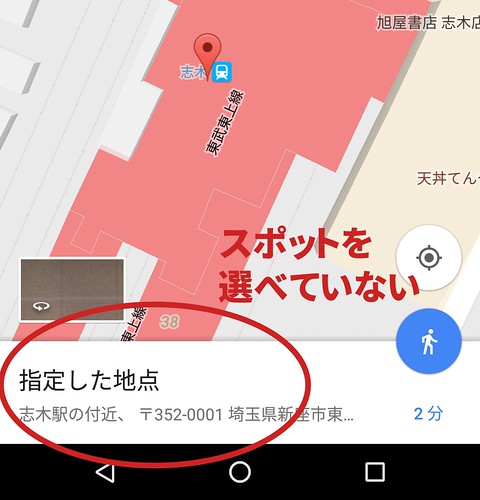
地名がでましたら、そこをタップして次へ進みます。
現地の様子を撮影しよう
地名をタップすると詳細画面が表示されます。そこから画像の追加を選びますと、画像選択画面とともに、カメラ撮影を選べます。
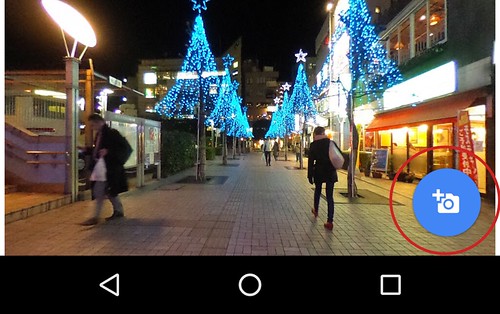
表示するスポットによって「写真を追加」だったり「カメラマーク」だったりしますが、Googleマップに画像をアップロードできるのは同じですので、安心してください。
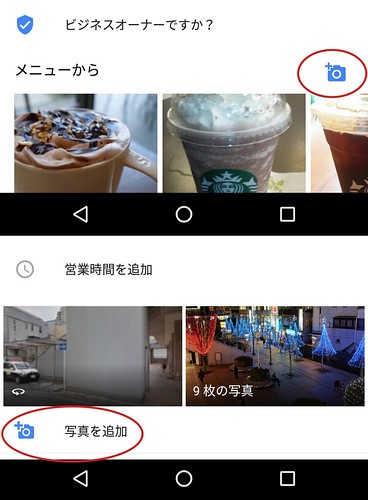
スマホのカメラで撮影
「カメラ」をタップしますとカメラが起動します。
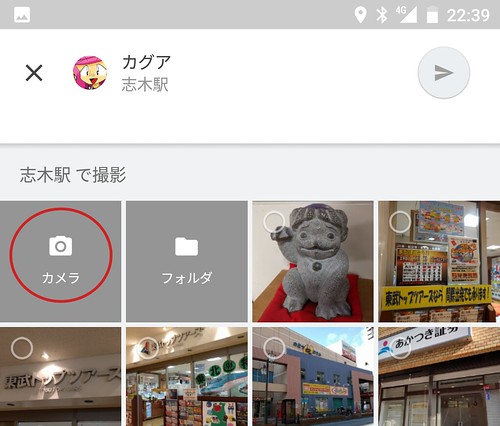
これでその場で撮影が可能です。この場所を知らない人が見たときに役立つかどうか、肖像権などに気をつけるなど注意して撮影します。

間違ってしまったならばキャンセルしてもう一度撮影もできます。また、複数枚の投稿にも対応しています。
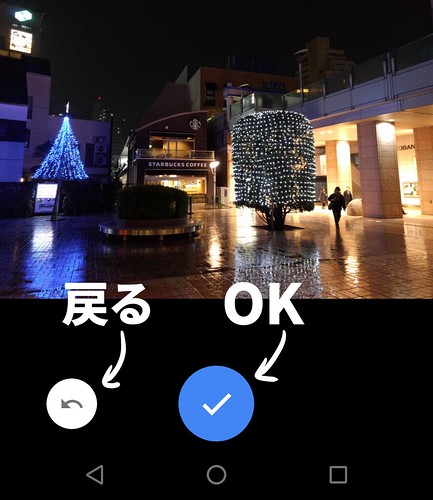
スポット情報や補正をかける
必須ではないのですが、地点に関する情報を入力してGoogleマップに投稿しますと親切です。
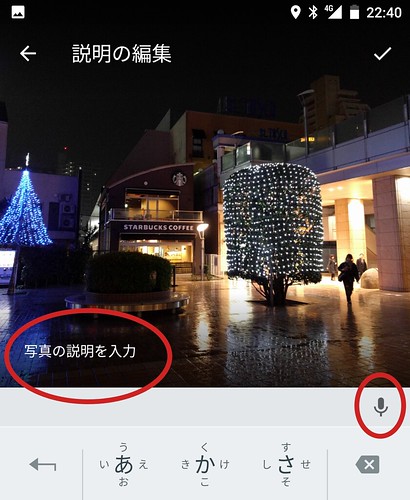
出先で入力するときにはGoogle音声入力が便利です。じつはささやき声でも相当の認識なのでほんと便利。

写真の情報が入力されました。必要があれば「編集」をタップして画像の加工をします。切り抜き(トリミング)や、Instagramのようなフィルターをかけることができます。
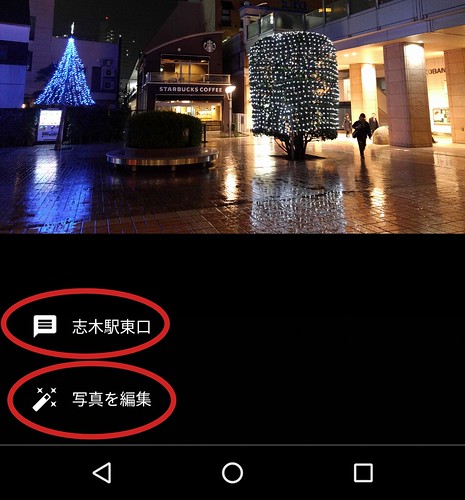
Googleマップに画像を投稿
問題なければ、これでGoogleマップに投稿します。画面右上の矢印っぽい投稿ボタンをタップすればOKです。
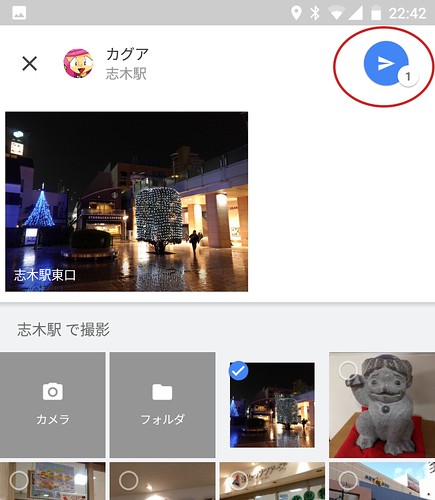
完了!簡単ですね。Googleに感謝されます。なんかテンション上がります。
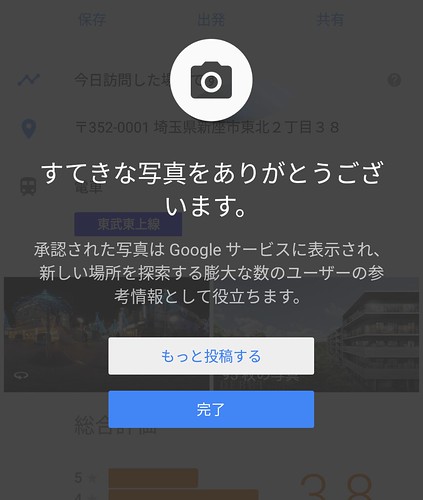
投稿した画像の閲覧数をチェックしよう
投稿した画像は見られてる

Googleマップにアクセスします。画面左上の三本線メニューをクリックし 自分の投稿>写真 と選択。これまで投稿した画像が一覧され、そのわきに閲覧数が表示されます。PC、スマホアプリ、どちらでも確認が可能です。
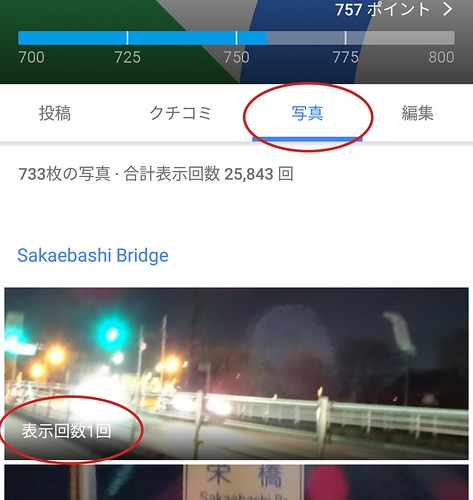
思わぬ画像が閲覧数が多いこともあり、投稿するモチベーションになるかと思います。
間違えて投稿した画像の削除
Googleマップから、自分の投稿>写真 を表示させますと、画像の閲覧数がわかります。
ただ、間違えて投稿してしまった画像を削除したいときがありますよね。その場合は、その画像の右上にある、小さい3つの丸のメニューから削除します(PCブラウザ)。
スマホの場合は、写真をタップしますと画像拡大されますので、その右上にゴミ箱マークが表示されますので、それをタップすれば、Googleマップから画像が削除できます。
ただし、投稿時に著作権を譲渡してしまいますと、削除できませんので注意してください。
閲覧数が多いとGoogleからメールが届く
そして何と、閲覧数が多いとGoogleから以下のようなメールが届き、またテンションがあがります。

Googleマップへの写真投稿は、何かお金がもらえるわけではないですが、地元愛とモチベーション持続の仕組みをうまくまわっているコミュニティだなぁと思います。さすがGoogleですねえ。
ぜひ、みなさんも地域情報やお気に入りのスポットを、Googleマップでおすすめしてみてください。
関連情報リンク
Googleマップ使用時のデータ転送量をレポートしてくれています。思った以上に少ないですね。すばらしい。※画像投稿は、それなりに転送量を食います。
Googleフォトから簡単にアップできるのは、いっぽうで便利。
>>Google Map で勝手に写真を投稿されないための設定メモ : Way to Go
2016年12月13日現在、少し画面は変わっています。
>>Googleマップに写真をアップロードする方法 | UX MILK
地域の情報発信はそもそも何を発信するのかが難しい。
>>調布市地域情報ポータルサイト ちょうふどっとこむ ちょうふどっとこむついて
ユーザー投稿型アプリはどこまで人を呼び込めるかが重要。
>>まちづくりは一人でも始められる。地域の魅力と誇りを呼び起こすアプリを開発する「株式会社B-Prost」の挑戦 | greenz.jp
外国人から見た地域情報発信状況のレビュー。これはいい。
>>留学生によるモデルコースチェック!~滋賀・彦根地区編~産業観光モデルコース設定支援事業を実施します(近畿経済産業局)
経産省の地域経済情報。
>>地域経済(METI/経済産業省)
地域情報以前に、管理施設や文化財の一覧ページやリストがなかなかないのが現状。
>>施設案内 – 志木市ホームページ
地域情報をオープンにしようという潮流。
>>オープンデータポータルサイト
Googleマップを画像にしたいというニーズは多い。スマホで見ればスクショでOKですけども、PCですと面倒ですよね。
>>Googleマップを画像として保存するにはどうしたら良いのでしょうか?… – Yahoo!知恵袋
>>Word文書にGoogleマップの地図を貼り付ける方法 | TechMemo
Googleマップを画像で埋め込むこともできます。公式のGoogleマップです、知らなかった・・・。
>>api不要!グーグルマップを簡単に画像化してサイトに埋め込む方法[カスタマイズ]|合同会社チームサンタ
2016年12月時点では、勝手に投稿されることはありませんのでご安心を。
>>GoogleMapに写真が勝手にアップされてウチの会社をクビになるヤツが・・・ | [M]まったり・こんふぃでんしゃる【Confidential】
くわしく学ぶ世界遺産300<第2版>世界遺産検定2級公式テキスト | 世界遺産検定事務局, NPO法人世界遺産アカデミー
まとめ
Googleマップアプリを使いますと、その場で地域情報を発信できてとても便利です。その場の雰囲気や、ここに向かう人ならばどういう画像が役立つかな、と思いをはせながら画像を投稿すると良いかもしれません。
>>人気の「NFC – コンパクト / デジタルカメラ」最新一覧はこちら。
Amazonで詳しく見る
もっと凝った写真が投稿したい、という人はスマホ連携ができるデジカメで撮影し、その場でスマホに取り込むのもいいかも。スマホ内にあるすでに撮影された画像も投稿できますので、こだわり派の人はチャレンジしてみてください。
Googleマップに投稿した画像の閲覧数が増えていくと、ほんと楽しいですよ。
・ ・ ・ ・ ・
>>安っ!アマゾンで半額以下になっている食品タイムセール
セール特設ページを見る
↓↓↓無料のニュースレターを配信中です